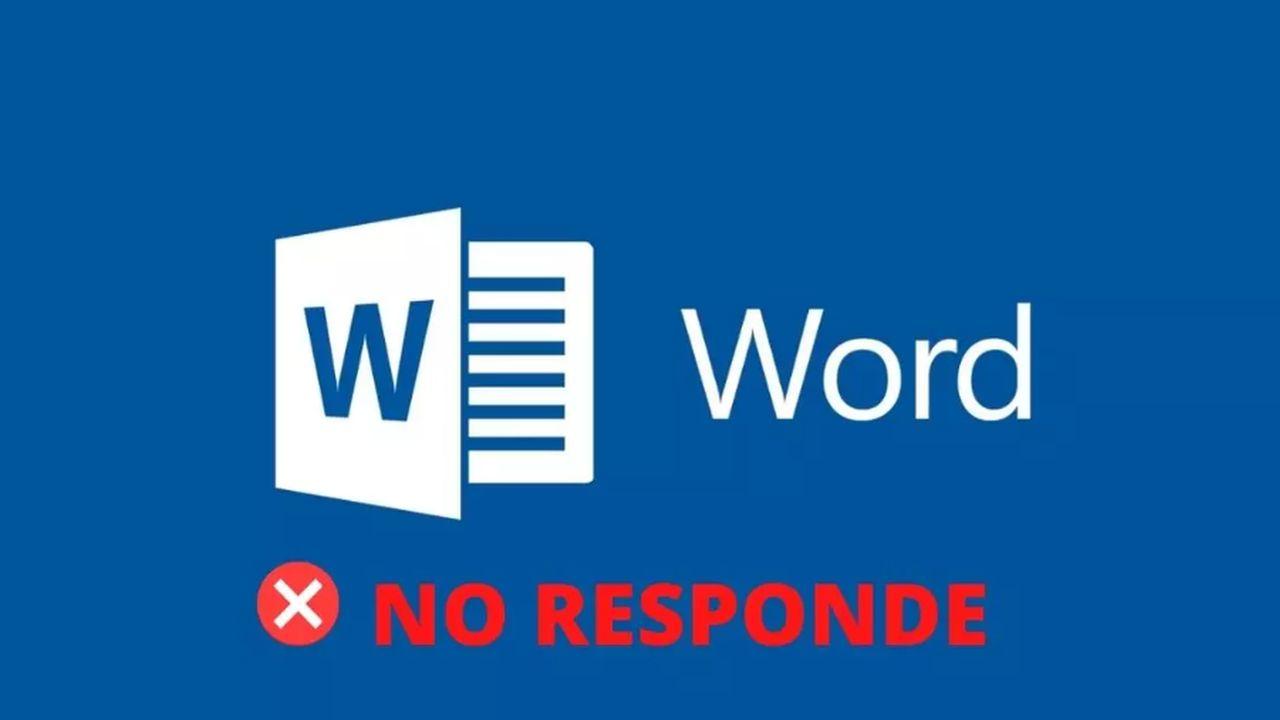- Selvitä, onko vika tiedostossa vai Wordissa/Windowsissa, ja käytä ensin natiiveja menetelmiä.
- Priorisoi Avaa ja korjaa, Luonnosnäkymä, Tekstin palautus ja RTF/HTML/TXT-muunnokset.
- Kolmannen osapuolen työkalut voivat auttaa, mutta niiden tehokkuus riippuu vahingon tyypistä.
- Ennaltaehkäisy: Automaattinen palautus, OneDrive automaattisella tallennuksella ja laitteen turvallinen poistaminen.
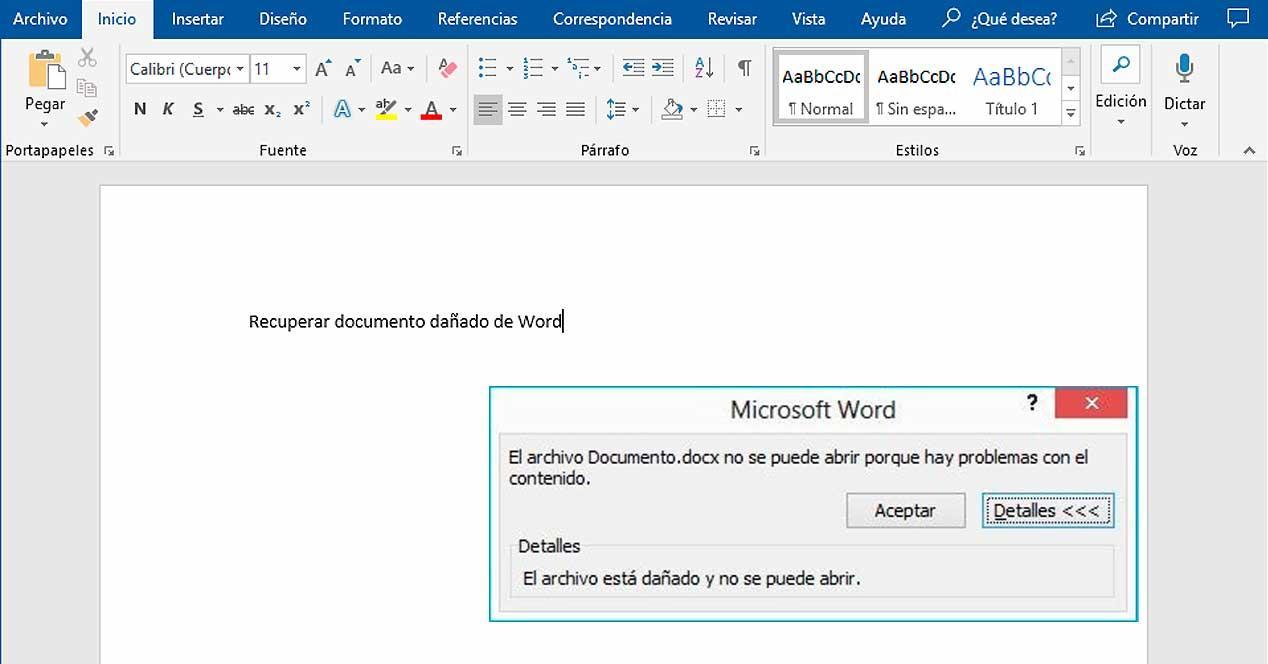
Kun asiakirja sana Se hajoaa pahimmalla mahdollisella hetkellä, ja tunne on paniikissa. Hyvä uutinen on, että Sana ja Windows Ne tarjoavat useita tapoja avata, korjata tai ainakin palauttaa Word-tiedoston, ja niitä on enemmän Tallenna Peli varautumisvaihtoehdot ja kolmannen osapuolen vaihtoehdot, jos natiivi ei riitä.
Tästä oppaasta löydät laajan valikoiman todistettuja ratkaisuja: Native Word -menetelmät, diagnostiset menetelmät tiedosto- ja ohjelmistovirheiden erottamiseksi toisistaan, edistyneitä tekniikoita sisällön poimimiseen ja suosituksia sen estämiseksi toistumiselta. Näet myös, milloin on järkevää käyttää ulkoisia työkaluja ja Ratkaisuja tiedostojen yhteensopivuusongelmiin Wordissa.
Miten erottaa, onko ongelma tiedostossa vai ohjelmistossa
Ennen aloittamista on hyvä tarkistaa, onko ongelmana asiakirjan vioittuminen vai Wordin/Windowsin virhe. Tyypillisiä oireita vioittuneesta .doc- tai .docx-tiedostosta ovat uudelleennumerointi ja sivunvaihdot, jotka muuttuvat itsestään., virheitä avattaessa, lukukelvottomia merkkejä, kaatuu latauksen aikana tai toimii outoa toimintaa, joka ei sovi normaaliin käyttöön.
Tee kaksi nopeaa tarkistusta: Kokeile avata muita Word-asiakirjoja ja katso, ilmeneekö virhe uudelleen. ja testaa, jos muissakin sovellukset Office-tiedostoissa (Excel/PowerPoint), huomaat jotain vastaavaa. Jos ongelma ilmenee vain kyseisen tiedoston kanssa, asiakirja on lähes varmasti vioittunut. Jos virhe esiintyy myös muissa asiakirjoissa tai ohjelmissapelata diagnosoi Word, Office tai jopa Windows.
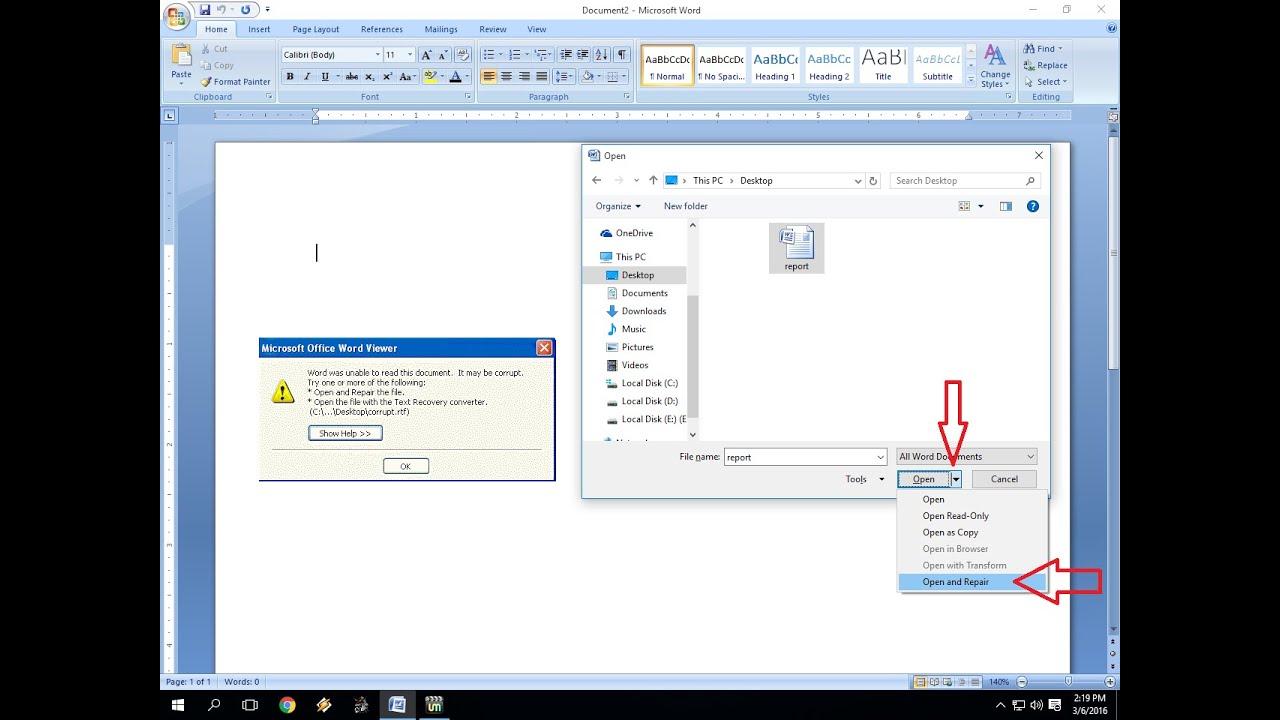
Ensin perusasiat: Päivitä Office ja Windows
Se saattaa tuntua itsestään selvältä, mutta älä aliarvioi sitä: paljon bugeja, jopa varoituksia siitä, että Word on lakannut toimimasta, korjataan asentamalla päivitykset Microsoft Office ja WindowsTarkista odottavat päivitykset osoitteesta Windows Update ja käytä Officessa päivitysvaihtoehtoa tililtäsi tai Päivityskeskuksesta. Ajan tasalla pysyminen poistaa virheitä ja parantaa yhteensopivuutta.
Jos asiakirja ei avaudu: Vaiheittaiset menetelmät (vähiten tunkeilevasta tunkeilevaan)
Kun Word ei edes avaa tiedostoa (Sana ei vastaa), noudata näitä menetelmiä tässä järjestyksessä. Kokeile yhtä, ja jos se ei toimi, siirry seuraavaan.Tavoitteena on pakottaa mahdollisimman pieni aukko, joka mahdollistaa sisällön korjaamisen tai poistamisen.
Tapa 1: Avaa luonnosnäkymässä päivittämättä linkkejä
Vaihe 1: Valmistele Word
- Avaa Word.
- Siirry Näytä-välilehdelle ja valitse Näkymät-ryhmästä Luonnos. Tämä näkymä yksinkertaistaa renderöintiä ja välttää joitakin kaatumisia..
- Valitse Tiedosto > Asetukset > Lisäasetukset ja ota käyttöön Näytä dokumentin sisältö: Käytä luonnosfonttia Luonnos- ja ääriviivatiedostoissa ja Näytä kuvien paikkamerkit.
- Poista Yleiset-kohdasta valinta kohdasta Päivitä linkit automaattisesti avattaessa. Estät Wordia yrittämästä ratkaista linkkejä, jotka saattavat jumiutua..
- Hyväksy ja sulje Word.
Vaihe 2: Avaa tiedosto
- Käynnistä Word uudelleen.
- Tiedosto > Avaa, valitse vioittunut asiakirja ja napsauta Avaa.
Jos se avautuu, sulje se ja jatka alla olevien korjausvaihtoehtojen kanssa palauttaaksesi sen vakaaksi. Jos se ei avaudu, siirry seuraavaan menetelmään.
Tapa 2: Lisää tiedosto tekstinä uuteen asiakirjaan
Vaihe 1: Luo tyhjä asiakirja
- Tiedosto > Uusi > Tyhjä asiakirja > Luo.
Vaihe 2: Lisää teksti vioittuneesta tiedostosta
- Lisää > Lisää objekti > Lisää teksti tiedostosta.
- Valitse vioittunut asiakirja ja paina Lisää-painiketta. Tämä reitti pakottaa Wordin käsittelemään sisältöä tekstinä ja upottamaan sen..
Menetelmä 3: Liitä temppu linkillä ja muuta lähdettä
Vaihe 1: Luo houkutusdokumentti
- Tiedosto > Uusi > Tyhjä asiakirja > Luo.
- Kirjoita: Tämä on testi.
- Tiedosto > Tallenna nimellä ja nimeä se Pelastuslinkiksi.
Vaihe 2: Liitä linkkinä uuteen asiakirjaan
- Valitse teksti houkutusdokumentista ja Kopioi.
- Avaa toinen tyhjä asiakirja (Tiedosto > Uusi).
- Aloitus-näytössä valitse Liitä-nuolta > Liitä määräten > Liitä linkki > Muotoiltu teksti (RTF).
Vaihe 3: Vaihda linkin lähde vioittuneeseen tiedostoon
- Napsauta linkitettyä tekstiä hiiren kakkospainikkeella > Linkitetty asiakirjaobjekti > Linkit.
- Valitse linkki ja napsauta Vaihda lähdettä. Osoita tiedostoa, joka ei avaudu, ja vahvista.
- Palaa Linkit-osioon, valitse Katkaise linkki ja hyväksy. Sisältö upotetaan.
Tämä menettelytapa, vaikkakin erikoinen, pakottaa Wordin tulkitsemaan ja tallentamaan sisällön vaihtoehtoiselta reitiltä. Jos se ei toimi, jatka.
Menetelmä 4: Palauta teksti mistä tahansa tiedostosta
- Tiedosto> Avaa.
- Valitse Tiedostotyyppi-kohdasta Palauta teksti mistä tahansa tiedostosta (*.*).
- Valitse dokumentti ja paina Avaa.
Saat takaisin pelkkää tekstiä, jonka alussa ja lopussa on todennäköisesti binääridataa. Poista tuo kohina ennen uudelleenmuotoilua ja tallenna tiedosto Word-tiedostona..
Jos asiakirja avautuu, mutta toimii oudosti
Tiedosto voi avautua, mutta sitä voi katsella symbolit outoja muotoilumuutoksia, katkaistuja sivuja tai odottamattomia virheitä. Käytä siinä tapauksessa seuraavia menetelmiä myös tässä järjestyksessä.

Tapa 1: Kopioi kaikki paitsi viimeinen kappalemerkki
Vaihe 1: Luo uusi asiakirja
- Tiedosto > Uusi > Tyhjä asiakirja > Luo.
Vaihe 2: Avaa vioittunut asiakirja
- Tiedosto > Avaa ja valitse ongelmallinen asiakirja.
Vaihe 3: Valitse ja liitä ilman viimeistä merkkiä
- Valitse vioittuneessa asiakirjassa kaikki paitsi viimeinen kappaleenvaihto painamalla CTRL+END ja sitten CTRL+SHIFT+HOME.
- Kopioi ja liitä uuteen asiakirjaan. Jos outo toiminta jatkuu, siirry menetelmään 2 ja sitä seuraavaan..
Jos tiedostossasi on osanvaihtoja, kopioi teksti taukojen väliin ja vältä itse taukojen pitämistäkoska ne ovat joskus korruption lähde.
Tapa 2: Vaihda asiakirjan käyttämää mallia
Vaihe 1: Katso, mitä mallia käytät
- Kun asiakirja on avattu, valitse Tiedosto > Asetukset > Apuohjelmat.
- Valitse Hallinta-kohdasta Mallit ja napsauta Siirry. Tarkista, onko mallipohja normaali vai tietty mallipohja.
Vaihe 2: Nimeä globaali mallipohja uudelleen Normal.dotm-malliksi
- Sulje sana.
- Siirry Resurssienhallinnassa kansioon %userprofile%\appdata\roaming\microsoft\templates.
- nimeä uudelleen Normal.dotm Vanhaan sanaan.vanha. Tämä pakottaa Wordin luomaan puhtaan mallin uudelleen..
- Avaa Word ja testaa dokumentti.
Vaihe 3: Kiinnitä normaali mallipohja uudelleen
- Avaa asiakirja.
- Tiedosto > Asetukset > Lisäosat > Hallitse malleja > Siirry.
- Liitä ja valitse Normal.dotm. Hyväksy ja sulje.
Tapa 3: Käynnistä Word oletusasetuksilla
- Sulje sana.
- Paina Windows-näppäintä + R, kirjoita winword.exe /a ja vahvista. Näin Word käynnistyy ilman apuohjelmia tai olemassa olevaa normaalia mallia.
- Avaa dokumentti ja katso, toimiiko se paremmin.
Tapa 4: Vaihda tulostinohjain tilapäisesti
- Lisää Laitteet ja tulostimet -kohdassa paikallinen Microsoft XPS Document Writer -tulostin ja merkitse se oletustulostimeksi.
- Avaa asiakirja Wordissa ja katso, katoaako ongelma. Word käyttää tulostinohjainta asettelun luomiseen; viallinen ohjain voi aiheuttaa asetteluvirheitä..
- Jos tilanne paranee, asenna alkuperäinen tulostin uudelleen sen jälkeen palauttaaksesi järjestelmän alkuperäiseen tilaansa.
Menetelmä 5: Käytä Avaa ja korjaa -toimintoa
- Tiedosto > Avaa, valitse tiedosto kerran.
- Käytä Avaa-painikkeen nuolta ja valitse Avaa ja korjaa. Word yrittää rakentaa asiakirjan uudelleen automaattisesti..
Jos mikään ei muutu, käynnistä Windows uudelleen ja yritä uudelleen. Joskus korjaus vaatii puhtaan ympäristön.
Tapa 6: Muunna muoto ja palaa Wordiin
Vaihe 1: Avaa asiakirja
- Käynnistä Word ja avaa ongelmallinen asiakirja.
Vaihe 2: Tallenna RTF-tiedostona
- Tiedosto > Tallenna nimellä > valitse Rich Text Format (*.rtf) ja tallenna.
Vaihe 3: Avaa uudelleen ja tallenna DOCX-tiedostona
- Avaa RTF-tiedosto, valitse Tiedosto > Tallenna nimellä > Word-tiedosto ja anna uusi nimi.
Jos ongelmat jatkuvat, toista tallennus muissa muodoissa (HTM/HTML, toinen prosessori, TXT) ja tuo tiedosto uudelleen Wordiin. Uudelleenmuotoilu poistaa vioittuneet metatiedot ja vaurioituneet rakenteet.
Menetelmä 7: Pelasta terveet osat ja rakenna ne uudelleen
- Avaa uusi tyhjä asiakirja.
- Avaa vioittunut tiedosto ja valitse ehjiltä näyttävät fragmentit.
- Kopioi ja liitä osia uuteen asiakirjaan. Vaurioituneiden alueiden manuaalinen uudelleenrakentaminen.
Tapa 8: Vaihda näkymää vioittuneen sisällön poistamiseksi
- Etsi viimeinen näkyvä sivu ennen katkaisua ja huomioi, mitä siellä näkyy.
- Vaihda näkymäksi Verkkosuunnittelu tai Luonnos.
- Etsi kyseinen sisältö ja poista seuraava kappale, taulukko tai objekti.
- Palaa tulostusasetteluun ja tarkista se. Toista, kunnes dokumentin katkaisu loppuu.ja tallenna.
Tapa 9: Avaa Muistiolla
- Etsi tiedosto Resurssienhallinnassa, napsauta hiiren kakkospainikkeella > Avaa sovelluksella > Muistio.
- Näet paljon koodia ja tekstiä sekoitettuna yhteen. Poista ylimääräiset merkit ja tallenna toisella nimellä.
- Avaa uusi tiedosto Wordissa ja muotoile se.
Alkuperäissanajen ominaisuuksia, joita ei kannata jättää huomiotta
Kun Word havaitsee ongelmia avattaessa, se näyttää yleensä varoituksia sisällön palauttamista varten. Jos asiakirjan palauttamisvaihtoehto tulee näkyviin, hyväksy se.; joskus se pelastaa osan tekstistä, varsinkin jos muotoilu ei ole liian vaurioitunut.
Erittäin tehokas vaihtoehto on Avaa ja korjaa -vaihtoehto Avaa-valintaikkunassa. Sen sijaan, että painaisit suoraan Avaa-painiketta, käytä nuolipainiketta ja valitse Avaa ja korjaa pakottaaksesi uudelleenrakennuksen.
Jos asiakirja avautuu pelkkänä tekstinä, joka on täynnä symboleja, älä panikoi: vieritä alas, koska alkuperäinen teksti näkyy yleensä sen alla, muotoilematon. Kopioi hyödylliset kohteet puhtaaseen asiakirjaan.
Toinen sisäänrakennettu tapa on Palauta teksti mistä tahansa tiedostosta -suodatin. Valitse tiedostotyypin valitsimesta kyseinen vaihtoehto ja avaa asiakirja. Se palauttaa muotoilematonta tekstiä, jonka voit siistiä ja tallentaa.
Kun ei ole muuta vaihtoehtoa: DOCX:n rajoitukset ja vaihtoehdot
DOCX-tiedostot ovat pakattuja säilöjä. Jos osa tiedostosta puuttuu tai kriittisiä sektoreita on korvattu, sitä ei välttämättä voida rakentaa 100 % varmuudella uudelleen. Näissä tapauksissa yritä hankkia toinen kopio alkuperäisestä lähteestä tai vanhempi versio.
Jos tiedosto on poistettu tai vioittunut poistamisen ja palauttamisen jälkeen, Harkitse tiedostojen palautustyökalujen käyttöä löytääksesi virheettömiä aiempia versioita. Tee tämä mahdollisimman pian välttääksesi levyn päällekirjoitukset.
Yleisimmät Word-asiakirjojen vioittumisen syyt
Syyn tunnistaminen auttaa ehkäisemään tulevia tappioita. Yleisiä laukaisevia tekijöitä ovat mm. sähkökatkokset tai äkilliset sammumiset editoinnin aikana, descargas keskeytyneet tai epätäydelliset kopiot ja virheet tiedonsiirrossa.
Ne myös vaikuttavat jatkuvat formaatin muutokset (DOC, DOCX, RTF) edestakaisin, vialliset sektorit levyllä, jolla tiedosto sijaitsee, ja tietenkin haittaohjelmat joka häiritsee asiakirjoja.
Lopuksi, Word kaatuu ja vioittuneet mallit (Normal.dotm) Ne voivat vetää suunnittelu- ja muotoiluongelmia, jotka rikkovat dokumentin aika.
Kolmannen osapuolen työkalut: Mitä odottaa ja kuinka käyttää niitä viisaasti
Kun alkuperäiset vaihtoehdot eivät riitä, on saatavilla erikoistuneita korjaustyökaluja. Ei ole 100 % takuuta, mutta ne voivat tallentaa tekstiä, kuvia ja jopa joitakin muotoiluja vaurioiden asteesta riippuen.
EaseUS Fixo (asiakirjojen korjaus)
Tämä työkalu keskittyy Office-tiedostoihin (Word, Excel, PDF…). Ajatuksena on lisätä vioittuneet asiakirjat ja käynnistää ohjattu korjaus.Tavallinen prosessi on yksinkertainen: avaa sovellus, valitse Tiedoston korjaus, lisää vioittuneet .doc/.docx-tiedostot ja aloita prosessi. Tallenna sitten tulos turvalliseen sijaintiin.
Vaikka hänen ehdotuksensa on selkeä, Käytä ensin Wordin natiiveja metodeja (Avaa ja korjaa, Palauta teksti), koska vältät lisäohjelmistojen tarpeen ja vähennät ei-toivottujen muutosten riskiä.
Ontrack EasyRecovery
Se on suunnattu enemmän poistettujen tai käyttökelvottomien tietojen palauttamiseen, ja siitä voi olla apua myös, jos asiakirjasi on vaurioitunut tapahtuman jälkeen. Tyypillinen prosessi on laitteen kytkeminen, skannattavan median valitseminen ja löydettyjen tietojen palauttaminen., tallentamalla sen toiselle asemalle. Tämä on hyödyllistä aiempien, virheettömien versioiden palauttamiseksi.
Todellisen toipumisen vertailut
Palveluita ja apuohjelmia arvioidaan säännöllisesti erissä todellisia ja erilaisia tiedostoja (docx, doc, rtf, dotx, dot). Arvioidaan, avautuuko dokumentti ja säilyvätkö sen rakenne, muoto ja ulkoasu., tekstin ja kuvan laatu, koodaus, vaurioituneet osiot ja vääristymät. Tulokset osoittavat, että tehokkuus vaihtelee vaurion tyypin ja asteen mukaan.
Yhteenvetona näistä testeistä, mikään työkalu ei aina voita, mutta jotkut erottuvat edukseen tietyissä tapauksissa. Siksi on tärkeää kokeilla ensin natiiviversiota ja yhdistää sitten pari apuohjelmaa vain luku -tilassa nähdäksesi, mikä säästää eniten ja parhaiten.
Estä sen toistuminen: asetukset ja tavat, joilla on merkitystä
Ota automaattinen palautus käyttöön ja säädä sitä Wordissa (Asetukset > Tallenna). Valitse tämä, jos haluat tallentaa automaattisen palautuksen tiedot X minuutin välein ja tallentaa uusimman version, jos suljen tallentamatta.Lyhennä väli 5 minuuttiin, jos editoit tuntikausia.
Jos käytät Microsoft 365, tallenna OneDriveen ja ota automaattinen tallennus käyttöönSinulla on automaattisesti versioita, ja voit palata takaisin, jos jokin menee rikki.
Windowsissa poistaa turvallisesti USB ja ulkoiset asemat käyttämällä Poista-kuvaketta laitteistoNiiden irrottaminen tiedoston ollessa auki on tiedossa korruptiolle. Pidä järjestelmäsi vapaana haittaohjelmista ja valvo levyjesi kuntoa.
lopuksi, tee säännöllisiä varmuuskopioita3-2-1-strategia (kolme kopiota, kahdelle eri medialle, yksi erillinen) poistaa odottamattomien epäonnistumisten aiheuttaman ahdistuksen.
Nopea toiminta sähkökatkon tai muun sähkökatkon sattuessa
Jos tietokoneesi sammui kirjoittaessasi, eikä asiakirja nyt avaudu, testaa tässä järjestyksessä: Avaa ja korjaa; Luonnosnäkymä ilman linkkien päivittämistä; Tekstin palauttaminen mistä tahansa tiedostosta; Kaikki paitsi viimeinen kappalemerkki kopiointi; Wordin käynnistäminen komennolla winword.exe /a; Tallenna RTF-muodossa ja palaa DOCX-muotoon. Tallenna kopioita eri nimillä yritysten välillä välttääksesi potentiaalisen edistymisen päällekirjoittamista. Lue lisää siitä, miten Korjaa vioittuneet tiedostot sähkökatkon jälkeen.
Jos tiedosto avautuu siansaksaisena tai tyhjänä, käytä Muistiota tekstin poimimiseen ja liitä tulos uuteen dokumenttiin. Täydennä sitä ulkoisella työkalulla vain, jos natiivi työkalu ei palauta riittävästi sisältöä.
Hyödyllisiä pikanäppäimiä itse Wordissa
Muista, että kohdasta Tiedosto > Avaa > Selaa voit valita dokumentin ja Avaa-painikkeen vieressä olevalla nuolella valitse Avaa ja korjaa suoraanÄlä kokeile sitä Viimeisimmät-valikosta, koska se ei näytä sitä vaihtoehtoa.
Voit palauttaa tallentamattomat asiakirjat valitsemalla Tiedosto > Tiedot tai Tiedosto > Hallitse versioita ja avaa tallentamattomien asiakirjojen kansioJos näet ASD:n, jossa on likimääräinen päivämäärä ja kellonaika, avaa ja tallenna se välittömästi.
Jos työskentelet mallipohjien kanssa, katsella Normal.dotmKun se vioittuu, se perii ongelmat kaikille uusille asiakirjoille. Sen uudelleennimeäminen pakottaa Wordin luomaan puhtaan mallin.
Jos suunnittelu muuttuu tulostimesta riippuen, kokeile geneeristä (XPS) ajuria oletuksena sulkea pois asetteluongelmat, jotka johtuvat kuljettajat tulostin.
Äläkä unohda, että rajuja muutoksia muotoiluun voi tapahtua virheellisesti: käytä RTF-, HTM- tai TXT-muunnoksia vain siltana vianmäärityksen suorittamiseksi ja sitten DOCX-muotoon palaamiseksi puhtaan tiedoston kautta.
Tämän koko tekniikoiden kirjon avulla – Word-näkymistä tiedostomuodon muuntamiseen, mukaan lukien mallit, ajurit ja palautusvaihtoehdot – Mahdollisuutesi pelastaa ongelmallinen asiakirja ovat korkeatJos et vieläkään pysty siihen, käytä aiempaa kopiota tai tiedostojen palautustyökalua löytääksesi ehjät versiot ja jätä suojaukset päälle, jotta seuraavalla kerralla pelottelu jää vain anekdootiksi.
Intohimoinen kirjoittaja tavujen maailmasta ja tekniikasta yleensä. Rakastan jakaa tietämykseni kirjoittamalla, ja sen aion tehdä tässä blogissa, näyttää sinulle kaikki mielenkiintoisimmat asiat vempaimista, ohjelmistoista, laitteistoista, teknologisista trendeistä ja muusta. Tavoitteeni on auttaa sinua navigoimaan digitaalisessa maailmassa yksinkertaisella ja viihdyttävällä tavalla.